Windows 암호 복구는 필요한 기술이며 다양한 상황에서 유용합니다. Windows 암호를 잊어버리면 더 이상 컴퓨터나 파일에 액세스할 수 없습니다. Microsoft에 따르면 Windows 암호를 잊어버린 경우 할 수 있는 조치가 있습니다. PC가 도메인에 있는 경우 시스템 관리자가 직접 비밀번호를 재설정할 수 있습니다. Windows 8에서는 사람들이 Microsoft 계정을 사용하여 PC에 로그인할 수 있습니다. 이러한 경우 온라인에서 Windows 암호를 재설정할 수 있습니다. 그리고 로컬 계정을 사용하는 경우 최고의 Windows 암호 복구 프로그램을 사용하는 것이 좋습니다. 어쨌든 아래에서 Windows 암호 복구를 수행하는 데 도움이 되는 가이드를 공유할 것입니다.
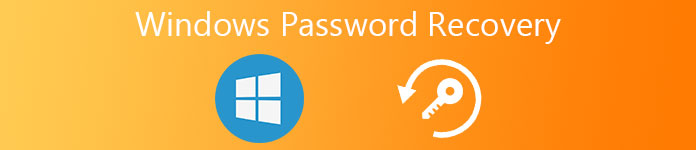
- 상황 1: PC가 도메인에 있는 경우 시스템 관리자가 암호를 재설정할 수 있습니다.
- 상황 2: Microsoft 계정을 사용하여 암호 재설정
- 상황 3: 최고의 무료 Windows 암호 복구 프로그램을 사용한 로컬 계정 복구
상황 1. PC가 도메인에 있는 경우 시스템 관리자가 암호를 재설정할 수 있습니다.
Windows 도메인은 일종의 컴퓨터 네트워크입니다. 모든 사용자 계정은 시스템 관리자가 등록하고 관리합니다. 물론 관리자는 Windows 암호 복구를 수행할 수 있습니다.
단계 1. Windows PC에서 "시작" 메뉴를 열고 "제어판" > "사용자 계정"으로 이동하여 "사용자 계정 관리"를 클릭합니다.
단계 2. 관리자 암호를 입력하라는 메시지가 표시되면 상자에 암호를 입력하고 확인합니다.
단계 3. 그런 다음 "사용자" 탭으로 이동하여 "이 컴퓨터의 사용자" 섹션에서 사용자 계정을 선택합니다.
단계 4. 새 암호를 입력하고 다시 입력한 다음 "확인"을 클릭하면 Windows 암호 복구가 완료됩니다.
상황 2. Microsoft 계정을 사용하여 암호 재설정
Windows 8은 Microsoft의 최악의 업데이트로 여겨지지만 Microsoft 계정을 사용하여 Windows 암호를 복구하는 것과 같은 몇 가지 훌륭한 개선 사항이 있습니다.
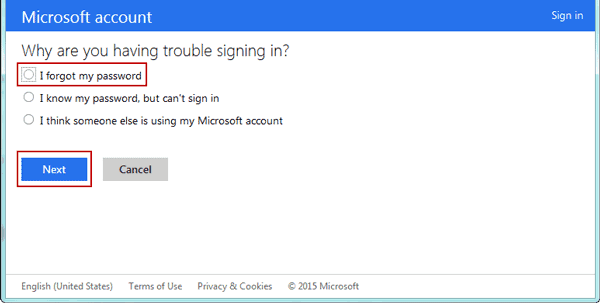
단계 1. 브라우저에서 account.live.com/password/reset으로 이동하여 "비밀번호를 잊어버렸습니다" 옵션을 클릭하고 "다음"을 눌러 다음 페이지를 찾습니다.
단계 2. 상자에 Microsoft 계정을 등록할 때 사용한 이메일 주소를 입력하고 보안문자 코드를 입력한 후 "다음"을 클릭하여 다음 단계로 이동합니다.
단계 3. 여기에서 인증 코드, 복구 이메일 및 전화번호를 수신하는 두 개의 채널이 표시됩니다. 전자를 선택하면 Microsoft에서 확인 코드가 포함된 메일을 받게 됩니다. 후자는 SMS 문자 메시지를 통해 코드를 보냅니다. 선택 후 "코드 전송" 버튼을 클릭합니다.
단계 4. 그런 다음 오른쪽 상자에 받은 코드를 입력하고 "다음"을 클릭하여 비밀번호 재설정 페이지로 이동합니다. 여기에서 새 암호를 설정한 다음 Windows PC에 정상적으로 로그인할 수 있습니다.
상황 3. 최고의 무료 Windows 암호 복구 프로그램을 사용한 로컬 계정 복구
Microsoft는 Windows 암호 복구를 수행하는 여러 가지 방법을 개발했지만 결코 쉬운 작업은 아닙니다. 그리고 평범한 사람들은 복잡한 워크플로를 접하면서 좌절감을 느낄 수 있습니다. Windows 암호를 간단하게 재설정하는 방법이 있습니까? Tipard Windows 암호 재설정이 귀하가 찾고 있는 답일 수 있습니다. 주요 기능은 다음과 같습니다.
1. Windows 암호 복구를 위한 부팅 가능한 DVD 또는 USB 드라이브를 무료로 만들 수 있습니다.
2. 몇 단계만 거치면 로컬 계정을 복구하거나 재설정하거나 새 계정을 추가할 수 있습니다.
3. 이 프로그램은 Windows 10/8/8.1/7 및 이전 버전을 지원합니다.
4. 프리웨어이지만 사용자는 광고, 멀웨어, 스파이웨어 없이 보다 높은 수준의 보안을 누릴 수 있습니다.
5. 더 중요한 것은 Windows PC의 현재 데이터를 손상 없이 보호할 수 있다는 것입니다.
요컨대, 이 무료 Windows 암호 복구 프로그램은 Windows 암호 재설정 프로세스를 단순화할 수 있습니다. 또한 인터넷 연결을 요구하지 않습니다.
부팅 가능한 디스크를 만드는 방법
단계 1. 액세스 가능한 컴퓨터에 최고의 무료 Windows 암호 복구 프로그램의 최신 버전을 다운로드하여 설치하십시오. 공 DVD를 DVD 드라이브에 넣습니다.
단계 2. 프로그램을 실행하고 "비밀번호 재설정 CD/DVD 만들기" 섹션을 찾습니다. 드롭다운 메뉴에서 DVD 드라이브를 선택하고 "CD/DVD 굽기" 버튼을 클릭합니다.
단계 3. 부팅 가능한 DVD가 완료되었음을 알려주는 프로그램을 기다립니다. 컴퓨터에서 제거할 수 있습니다.
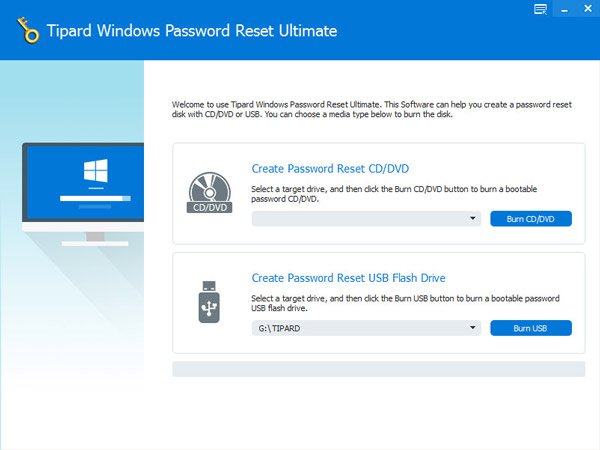
부팅 가능한 USB 드라이브를 만드는 방법
단계 1. 또한 포맷된 USB 플래시를 컴퓨터에 연결하고 프로그램을 시작합니다.
단계 2. "Create Password Reset USB Flash Drive" 아래의 드롭다운 목록에서 USB 이름을 선택합니다. 그런 다음 "USB 굽기" 버튼을 눌러 부팅 가능한 USB 드라이브 만들기를 시작합니다.
단계 3. 프로세스가 완료될 때까지 기다리면 USB 플래시를 분리할 수 있습니다.
참고: 테스트에 따르면 이 프로그램으로 만든 부팅 가능한 DVD와 USB 드라이브는 모두 Windows 암호를 재설정하는 효과적인 방법입니다. 부팅 가능한 DVD를 선호하는 경우 이전 가이드를 따를 수 있습니다. 그리고 DVD 드라이브가 없는 컴퓨터의 경우 부팅 가능한 USB가 더 나은 선택입니다. 상황에 따라 결정을 내릴 수 있습니다.
Windows 암호를 쉽게 재설정하는 방법
로컬 계정 암호를 잊어버렸거나 계정이 해킹되어 일시 중지된 경우 부팅 가능한 디스크 또는 USB 플래시를 사용하여 암호를 재설정하거나 사전 설치 환경에서 새 사용자를 추가할 수 있습니다.
단계 1. 부팅 가능한 DVD를 컴퓨터에 삽입하거나 부팅 가능한 USB 드라이브를 PC에 연결합니다. 그런 다음 컴퓨터를 다시 시작하십시오.
단계 2. Windows 운영 체제에 로그인하기 전에 Windows 암호 관리 화면이 자동으로 나타납니다. 목록에서 계정을 선택하고 "비밀번호 재설정" 버튼을 클릭하십시오.
팁: 새 계정을 만들려면 "사용자 추가" 버튼을 클릭하고 직접 설정할 수 있습니다.
단계 3. 그런 다음 새 비밀번호를 입력하고 다시 입력하십시오. "확인" 버튼을 클릭하면 Windows 암호가 즉시 변경됩니다. 마지막으로 Windows PC를 재부팅하고 평소와 같이 새 암호로 로그인합니다.
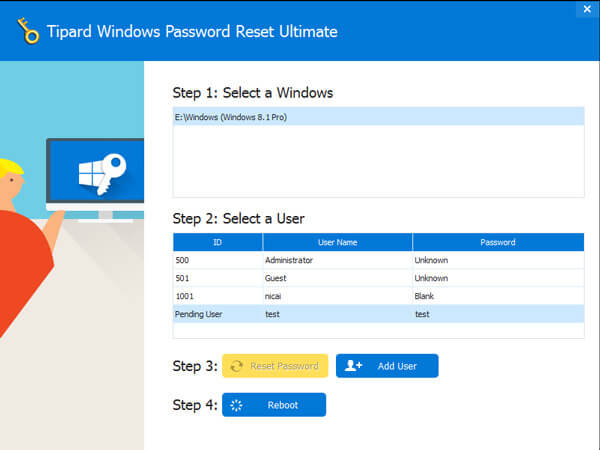
결론
이 자습서에서는 다양한 상황에서 Windows 암호 복구를 수행하는 방법에 대해 이야기했습니다. 우선, Windows PC가 도메인에 있고 사용자 계정이 있는 경우 시스템 관리자에게 제어판에서 암호 재설정을 쉽게 요청할 수 있습니다. 또는 Windows 8/8.1/10을 사용하는 경우 Microsoft 계정은 Windows 암호를 복구하는 또 다른 옵션입니다. 어쨌든 이러한 작업을 수행하기 위해 가이드를 따를 수 있습니다. 반면에 Windows 암호를 재설정하는 더 간단한 방법을 찾고 있을 수 있습니다. 그래서 최고의 무료 Windows 암호 복구 프로그램 중 하나인 Tipard Windows 암호 재설정을 소개했습니다. 무료이지만 Windows 암호 재설정이 강력한 기능을 제공하지 못한다는 의미는 아닙니다. 그리고 이 프로그램을 사용해보면 매우 간단하고 효과적이라는 사실에 놀랄 것입니다.




